如何解决 Win10 下 IE 主页无法修改问题?你是不是遇到过这样的烦恼:在 Win10 系统中,使用 IE 浏览器时发现主页无法修改?不用担心!php小编小新手把手教你解决这个问题。通过打开注册表编辑器界面下的 Main 文件夹,你不必再为 IE 主页修改而苦恼!本教程将详细介绍具体步骤,帮助你轻松解决这一问题。继续阅读,了解如何轻松修改 IE 主页,告别主页修改难题。
win10 PHP主页无法修改问题解析
1、“win+R”快捷键开启运行,输入“regedit”,回车打开。
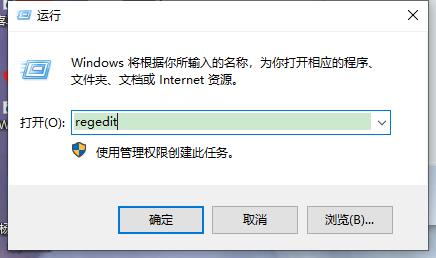
2、进入到注册表编辑器界面后,将“HKEY_ LOCAL_MACHINESOFTWAREMicrosoftInternet ExplorerMain”复制粘贴到上方地址栏中,并回车定位到此。
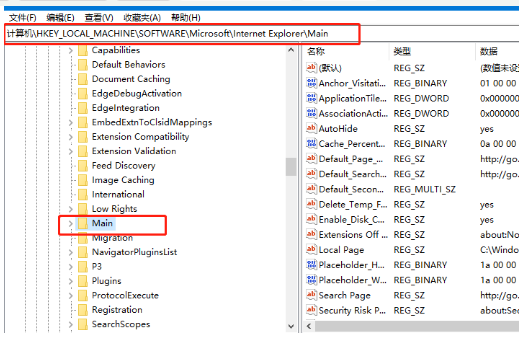
3、随后找到右侧中的“Start Page”双击打开。
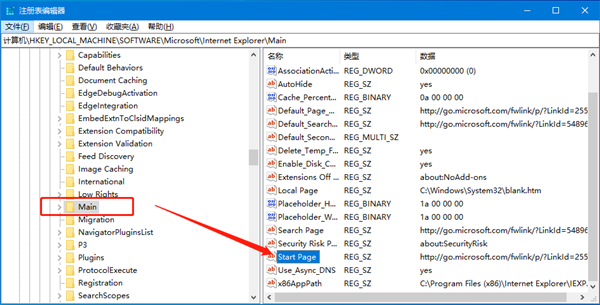
4、然后在打开的窗口中,将“数值数据”设置为想要设置的主页网址,最后点击确定保存即可。
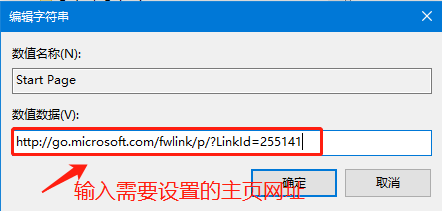
以上是win10 IE浏览器主页无法修改怎么办的详细内容。更多信息请关注PHP中文网其他相关文章!




